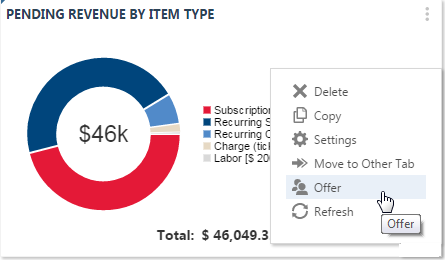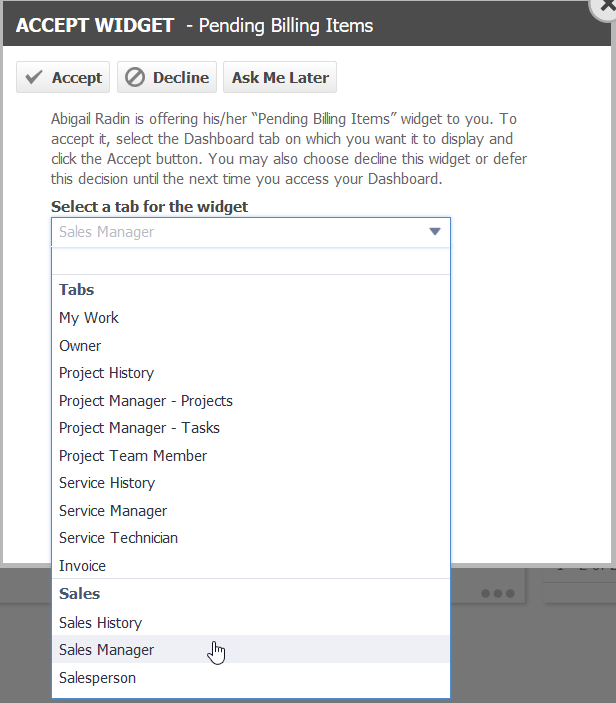Widgets anderen Benutzern vorschlagen
SICHERHEIT Alle Benutzer mit Zugriffsrechten, bei denen die Systemeinstellung Kann anderen Benutzern Widgets vorschlagen aktiviert ist.
NAVIGATION Jede Dashboard-Registerkarte, die keine gemeinsame Registerkarte ist: ![]() > Dashboard > Registerkarten
> Dashboard > Registerkarten
Wenn Sie ein Widget auf einer Ihrer Dashboard-Registerkarten erstellt haben, das andere Benutzer zu ihrem eigenen Dashboard hinzufügen möchten, können Sie es ihnen vorschlagen. Sie können alle Arten von Widgets mit Ausnahme von HTML-Widgets teilen, da diese potenzielle Sicherheitsprobleme darstellen.
HINWEIS Widgets in Firmen-Dashboards können anderen Benutzern nicht vorgeschlagen werden. Siehe Die Dashboard-Ansicht.
Das Widget vorschlagen
- Um die Seite zu öffnen, nutzen Sie den/die Pfad(e) im vorstehenden Abschnitt Sicherheit und Navigation.
- Fahren Sie mit der Maus über das Symbol „Mehr“ (die drei Punkte) in der oberen rechten Ecke des Widgets.
- Wählen Sie Vorschlagen aus. Das Dialogfenster „Widget vorschlagen“ wird geöffnet.
- Klicken Sie auf das Auswahlsymbol neben dem Feld Vorschlagen für und wählen Sie den Namen von einem oder mehreren Mitarbeitern aus.
- Klicken Sie auf Speichern & Schließen. Das Fenster für die Auswahl wird geschlossen.
- Klicken Sie im Dialogfenster „Widget vorschlagen“ auf OK.
Das Dialogfenster wird geschlossen. Die ausgewählten Mitarbeiter werden bei der nächsten Anmeldung aufgefordert, das Widget zu akzeptieren.
HINWEIS Sie können dem Zugriffsrecht „Dashboard-Benutzer“ keine Widgets vorschlagen, da Benutzer mit diesem Zugriffsrecht sie nicht hinzufügen oder bearbeiten können.
Was passiert, wenn ...
Der Mitarbeiter, der das Widget akzeptiert, erhält die neueste Version des Widgets. Wenn das Widget modifiziert wird, nachdem es vorgeschlagen wurde, erhält der Empfänger die modifizierte Version.
Sobald ein vorgeschlagenes Widget akzeptiert wurde, ist es nicht länger mit dem ursprünglichen Widget verbunden, daher haben alle am Original-Widget vorgenommenen Änderungen keine Auswirkungen auf das akzeptierte Widget.
Wenn ein Widget vorgeschlagen (jedoch noch nicht akzeptiert) wurde und dann gelöscht wird, wird die Anfrage für das vorgeschlagene Widget ebenfalls gelöscht. Sobald ein vorgeschlagenes Widget akzeptiert wurde, ist es nicht länger mit dem ursprünglichen Widget verbunden, daher wird das akzeptierte Widget nicht gelöscht, wenn das Original-Widget gelöscht wird.
Ein Ticket akzeptieren
Der Benutzer, dem das Widget vorgeschlagen wurde, sieht bei der nächsten Anmeldung ein Dialogfenster, in dem er darüber informiert wird, dass ihm ein Widget vorgeschlagen wurde.
Er hat drei Optionen:
- Er kann das Widget akzeptieren, indem er eine Registerkarte auswählt, auf die es platziert werden soll, und dann auf Akzeptieren klickt. Das Widget wird unten auf der ausgewählten Registerkarte hinzugefügt.
Wenn er eine Dashboard-Registerkarte auswählt, die bereits über die maximale Anzahl von Widgets verfügt, erhält er eine Fehlermeldung und das Dialogfenster bleibt offen, sodass er eine andere Registerkarte auswählen kann.
- Er kann auf Ablehnen klicken. Es gibt keine Möglichkeit, diese Handlung rückgängig zu machen. Das Widget müsste dann erneut vorgeschlagen werden.
- Er kann die Entscheidung verschieben und auf Später nachfragen klicken. Wenn der das nächste Mal auf das Dashboard zugreift, wird er dann erneut gefragt. Ein Klick auf die Schaltfläche X des Dialogfensters entspricht dem Klicken auf die Schaltfläche Später nachfragen.
Wenn mehrere Widgets auf eine Antwort warten, erhält der Benutzer separate Popup-Benachrichtigungen für jedes vorgeschlagene Widget, das noch nicht akzeptiert oder abgelehnt wurde.
HINWEIS Geteilte Widgets befolgen die Einschränkungen der Zugriffsberechtigungen des Benutzers. Daher kann es sein, dass der Benutzer, der das Widget akzeptiert, andere Daten sieht als der Benutzer, der das Widget vorschlägt.